×レビュー
近年ではサーバーレスアーキテクチャの台頭や、フロントエンドの技術であるReactをサーバー側でも利用できるReact Server Componentsの登場など、クライアント・サーバー構造の「サーバー側」は大きく変わりつつあります。そうした状況を踏まえると、「クライアント側」の本丸である「ブラウザ」の役割は、もっぱらウェブサイトの表示にとどまっていると考えることもできます。オープンソースの「Beaker Browser」は、ウェブサイトの表示機能にとどまらず、なんと公開機能も備えた異色のブラウザです。Beaker Browserhttps://beakerbrowser.com/Beaker Browserは通常のHTTPによるウェブサーバーだけでなく、「Hyperdrive」という分散型データストレージにもアクセスすることが可能。Hyperdriveが利用するP2P技術は、クライアント・サーバーといった区別なくすべての参加者がデータを送受信することができるため、Beaker BrowserはHyperdrive上のHTMLファイルを表示することも、ホスティングすることも可能というわけです。なお、Hyperdriveを含むツール群「Hypercore Protocol」がどのように動作するかは、以下の記事を読むとよくわかります。簡単にP2Pの分散型ストレージやKVSを試せる「Hypercore Protocol」を使ってみた - GIGAZINE
Beaker Browserは公式ページの「Install Beaker」からダウンロードすることが可能。
対応OSはmacOS、Windows、Linux。今回はWindows版を試したいので、Windows向けのインストーラをダウンロードします。
ダウンロードしたインストーラを起動すると、すぐにインストールが始まりました。
インストールが完了すると「Welcome to Beaker」と表示されたウィンドウが出現。「Get Started」をクリックして初期設定を進めます。
「Next」をクリックし、ライセンス条項に同意します。
Beaker BrowserはHyperdriveのP2Pネットワークを利用しているため、「自分のコンピューターに保存されたデータがいつでもアクセス可能な状態」であることは、Hyperdriveの運用を手助けすることになります。Beaker Browserがバックグランドで起動し続け、P2Pネットワークとの接続を維持することに同意できる場合は、チェックが入った状態で「Next」をクリック。
Beaker Browserのトップ画面はこんな感じ。
試しに普通のウェブサイトを表示してみました。Chromiumがベースのブラウザなので、問題なくウェブサイトを表示することができます
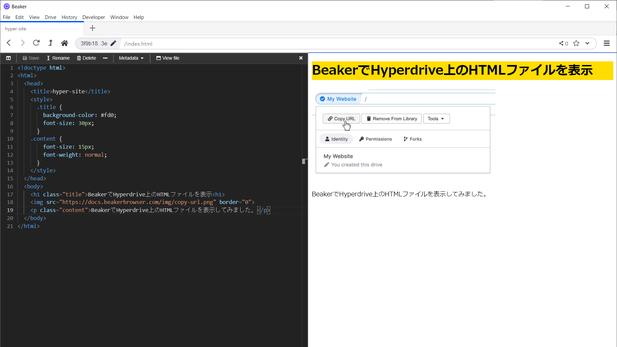
Beaker Browserでページを作るには、メニューボタンから「New Hyperdrive...」をクリック。
ページ名を入力して「Create」をクリックすると……
Hyperdriveのハッシュ値がアドレスとして表示されます。この時点でページはHyperdriveの分散データストレージ上に共有されています。
ページを編集するため「index.html」をクリック。
index.htmlには初期状態はコンテンツが何もないため、「Developer」から「Toggle Editor」をクリックし、エディタを起動します。
こんな感じで、Beaker Browser上のエディタからHTMLファイルを編集することが可能。
右側にページを表示しつつファイルを編集できるWYSIWYGとなっています。
Hyperdriveは通常のクラウドドライブのように利用できるので、HTMLファイルのみならず画像ファイルやJavaScriptファイルなども配置することができます。
他の人にページを共有する際は、アドレス部分をクリックして「Copy URL」をクリックすれば、クリップボードにアドレスがコピーされます。
この記事のタイトルとURLをコピーする・関連記事Firefoxがウェブの未来のために戦う理由とは? - GIGAZINEウェブブラウザ草創期に消えていった多数のブラウザたち - GIGAZINEウェブブラウザの栄枯盛衰が一発でわかるグラフ - GIGAZINEウェブサイトへの流入を爆増させる可能性を持つ「マイクロブラウザ」について知っておくべきこと - GIGAZINEPlayStation 5は「隠されたブラウザ」でウェブサイトを自由に閲覧できると判明 - GIGAZINE
・関連コンテンツ
- Tweet
in レビュー, ソフトウェア, Posted by darkhorse_log
You can read the machine translated English article here.







